1. 手册制定说明
1.1 编写目的
本文档 PC 服务器虚拟化资源池的安装手册,可用于指导 PC 服务器虚拟化
平台中 vCenter Server、ESXi 主机的具体升级配置。
1.2 适用范围
本文档适用于 VMware vSphere 6 虚拟化平台。
除条文中特别规定适用范围的,本安装配置手册条文适用于所有用户安装调
试环境(特殊要求或需求除外)。
鉴于 VMware vSphere 版本在不断变化中,且 ESXi 物理服务器机型也在不断
变化,故本文档中所涉及的步骤或截图可能与实际环境有所差异,请注意结合实
际情况做出判断。
1.3 名词解释
VMware vSphere:VMware 公司推出的 PC 服务器虚拟化平台解决方案。
ESXi:ESXi 是可以独立安装和运行在祼机上的系统。在 ESXi 安装好以后,可
通过 vSphere 客户端等软件远程连接控制 ESXi 主机,并在 ESXi 主机上创建多
个虚拟机。
vCenter Server:是 VMware vSphere 平台对整个资源池进行集中化管理和操作的
服务器。
2. ESXi 版本升级
2.1 升级前版本兼容性查询
本升级手册主要以 Lenovo System x3850 x6 服务器为例阐述,在实施过程中
不同的设备型号应该对应不同版本的安装介质。
�
2.1.1 IE 浏览器访问 VMware 官方网站
输入 http://www.vmware.com.cn 访问官方网站。
2.1.2 导航到兼容性查询界面
(1) 点击首页的“支持”-“兼容性指南”;
(2) 点击“View the VMware vertified Compatibility Guides”连接导航至兼容性查
询界面。
�
2.1.3 完成 ESXi 版本兼容性查询
(1) 在“Keyword”处输入服务器型号,例如“System x3850 x6”,点击“Update and
View Results”按钮;
�
(2) 若存在对应型号设备,则下方将显示对应型号设备版本兼容性信息,找到并
确认服务器型号所对应的 ESXi 最高兼容版本。例如“System x3850 x6”对
应 ESXi 目前最高兼容版本为“6.0 U2”。
(3) 完成下载对应型号版本的 ESXi 介质准备升级。
2.2 升级前准备工作
在进行 ESXi 版本升级前应进行一系列确认工作,主要包含但不限于以下内
容:
(1) ESXi 当前版本确认;
(2) 待升级服务器型号确认;
(3) ESXi 升级版本兼容性确认;
�
(4) ESXi 当前版本及升级版本介质准备;
(5) 迁移或关闭运行在待升级 ESXi 主机上的虚拟机,并将主机设置为维护模式。
注:在进行 ESXi 主机升级时,若环境中仅有一台 ESXi 主机,且无专业的存
储系统提供数据存放,则不建议进行主机升级。
2.3 ESXi 版本升级(通过服务器引导)
2.3.1 从光盘/U 盘引导
注:引导方式包含,但不局限于从“光盘/U 盘”引导,其他引导方式视服务
器型号而定。
(1) 使用 VMware-ESXi-6.0.0-Update2-3620759-LNV-20160511 的安装盘引导物理
机;
�
(2) 完成一系列检测后,系统进入安装界面,按“回车键”开始安装。
�
2.3.2 接受最终用户许可协议
在接受最终用户许可协议界面按“F11”接受许可协议并继续。
�
2.3.3 选择系统安装的磁盘
(1) 系统正在进行可用磁盘扫描;
(2) 选择需安装到的磁盘,按“回车键”继续。
�
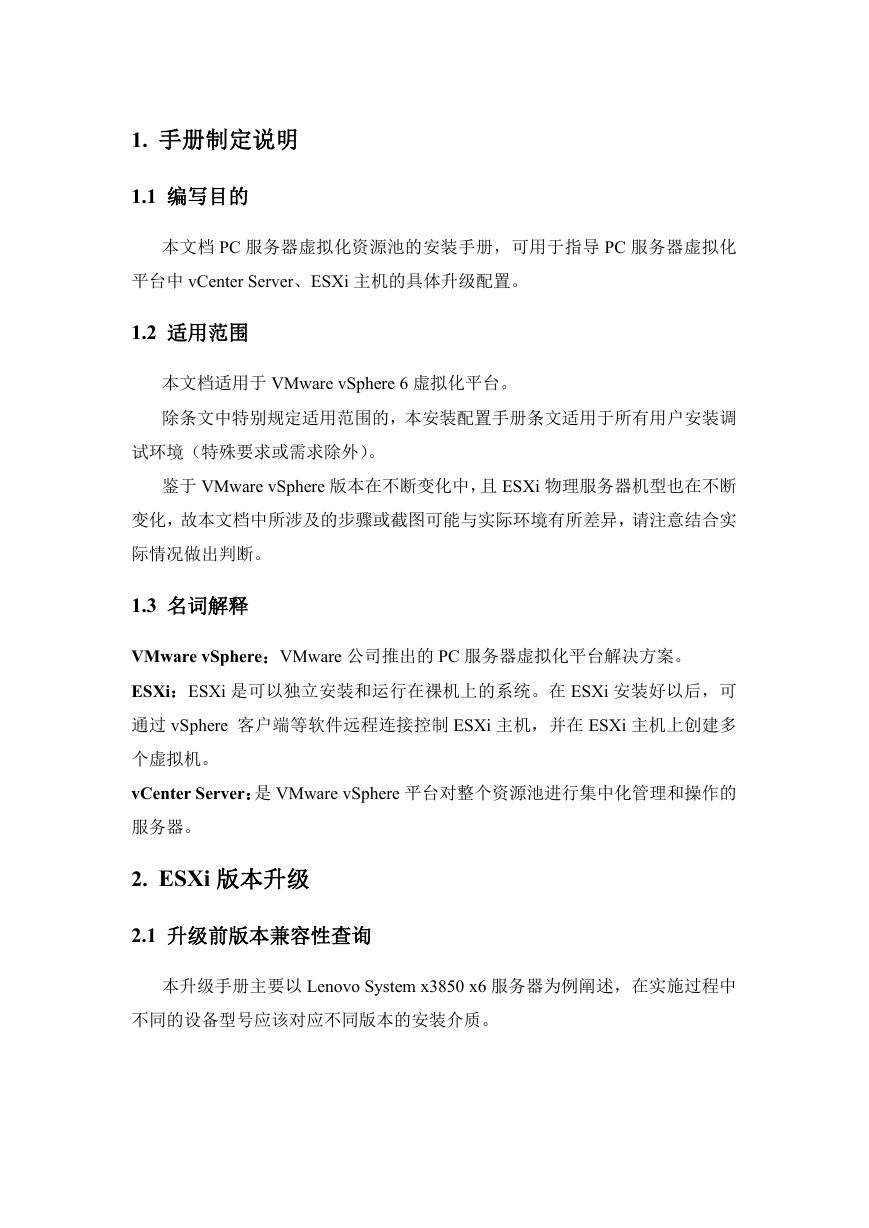
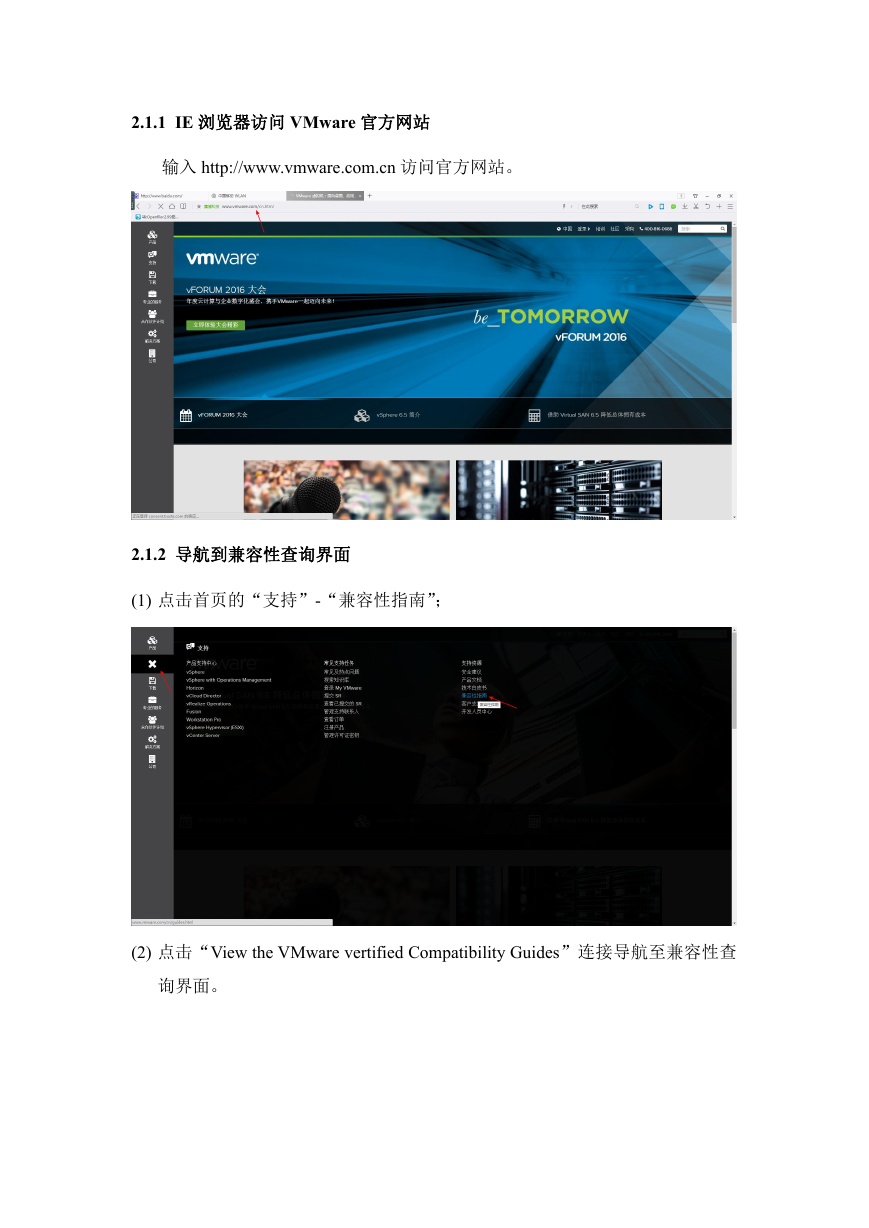
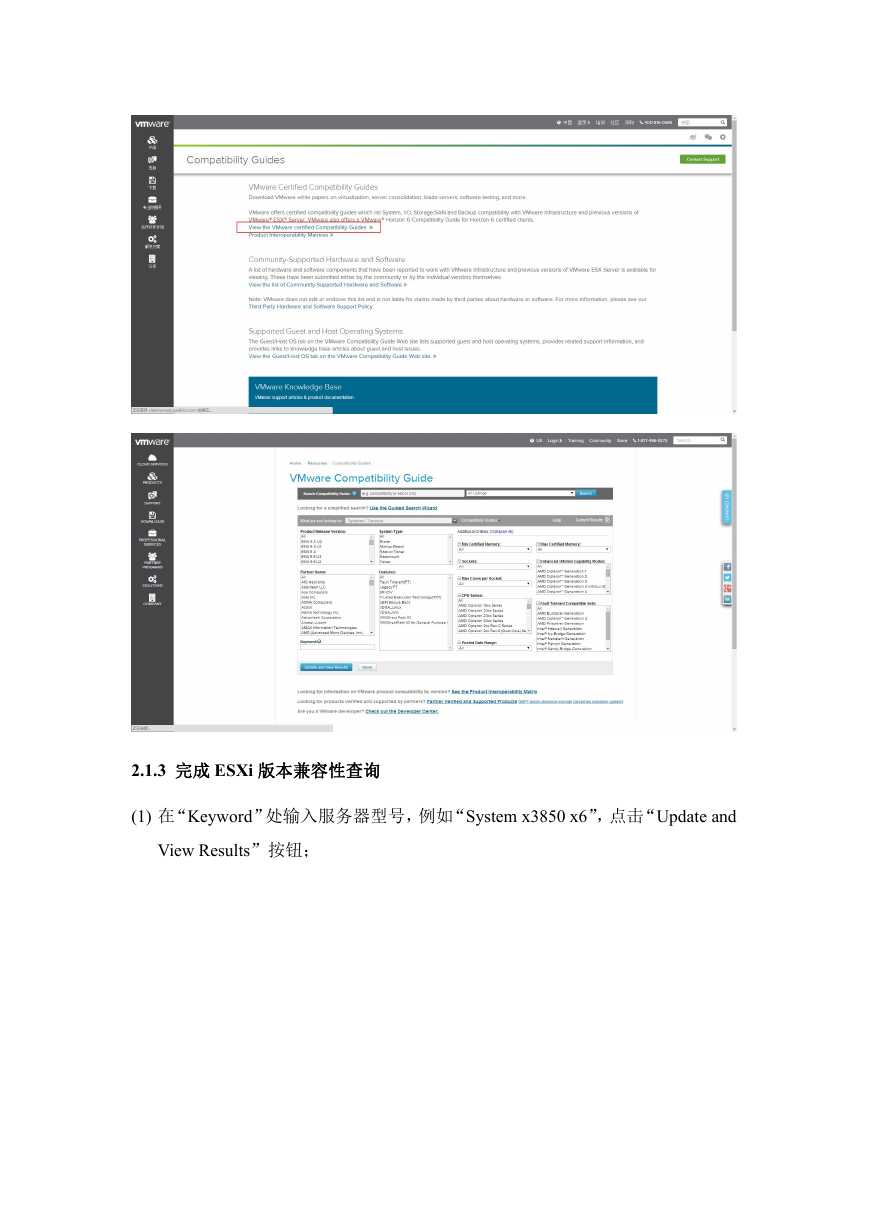
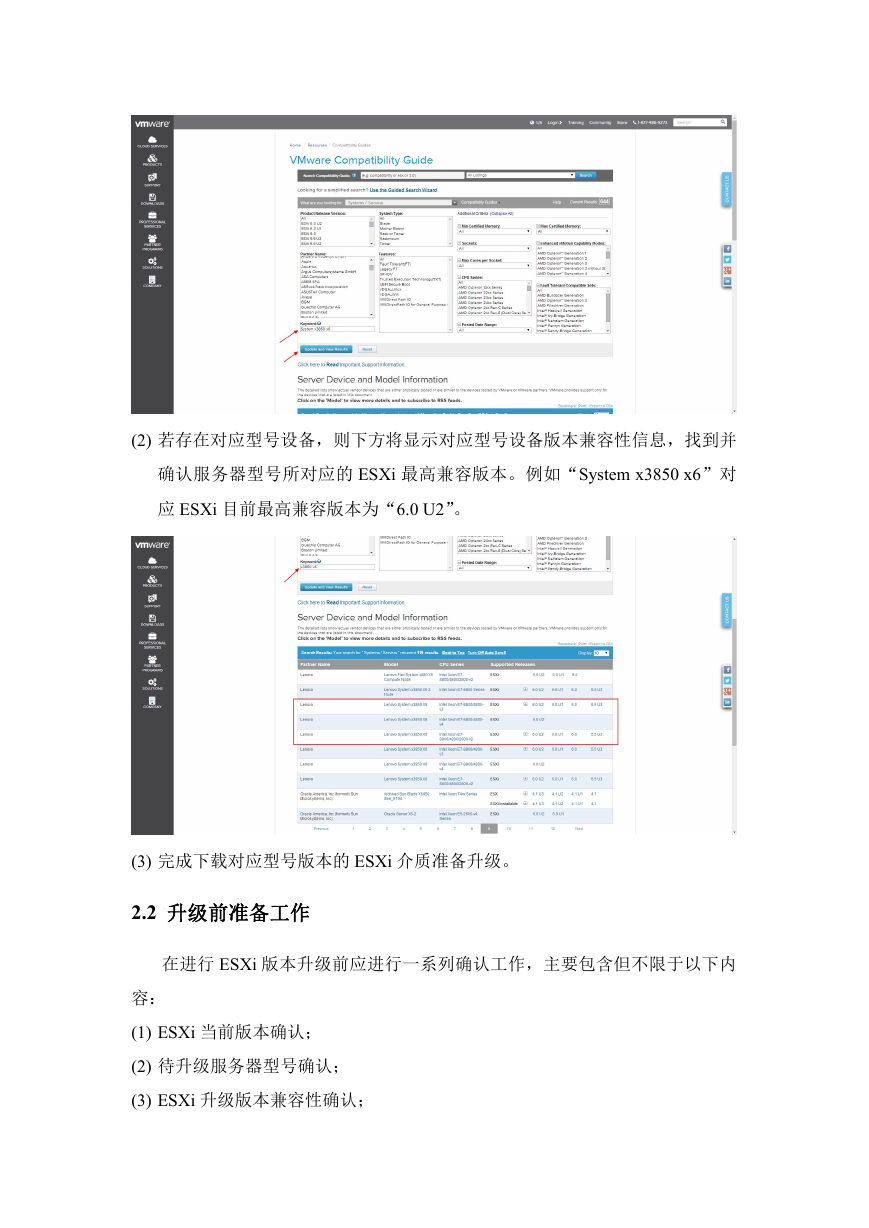
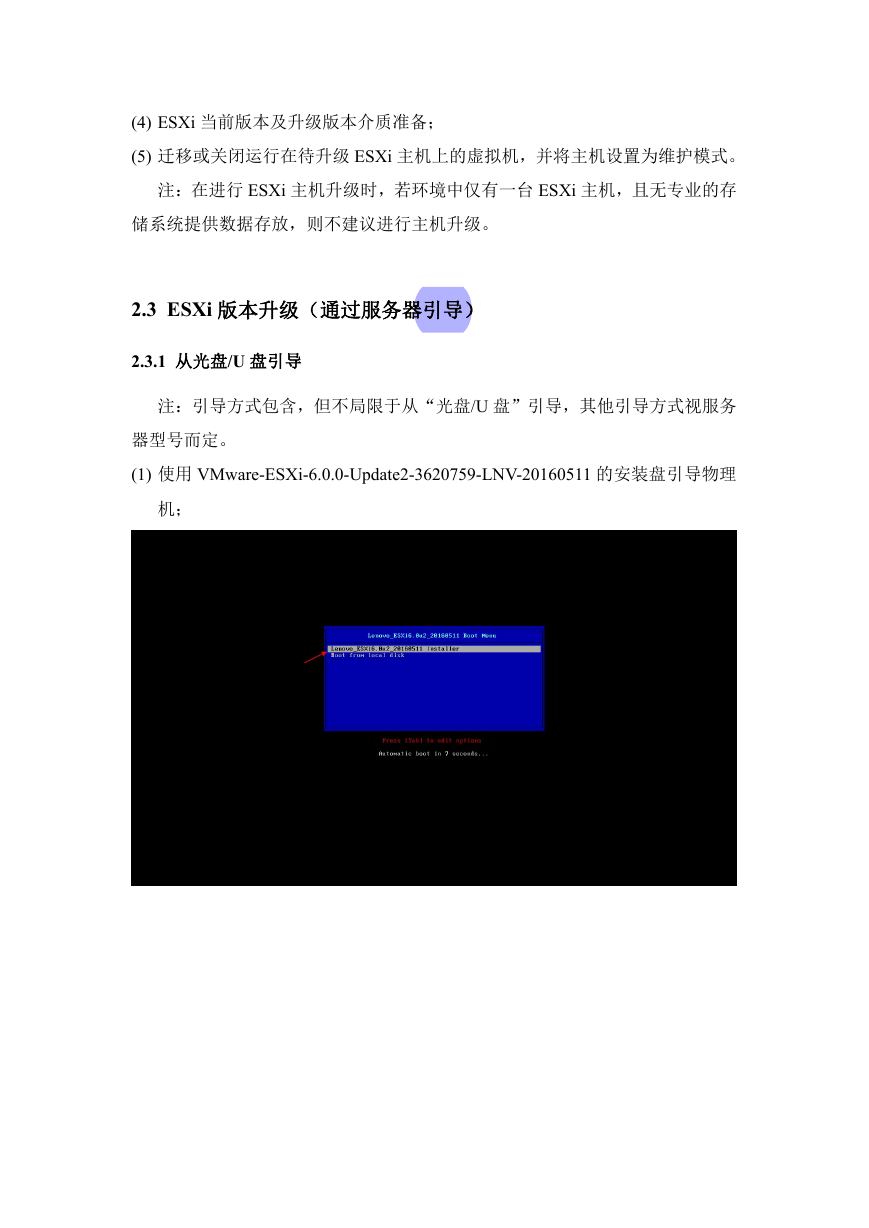
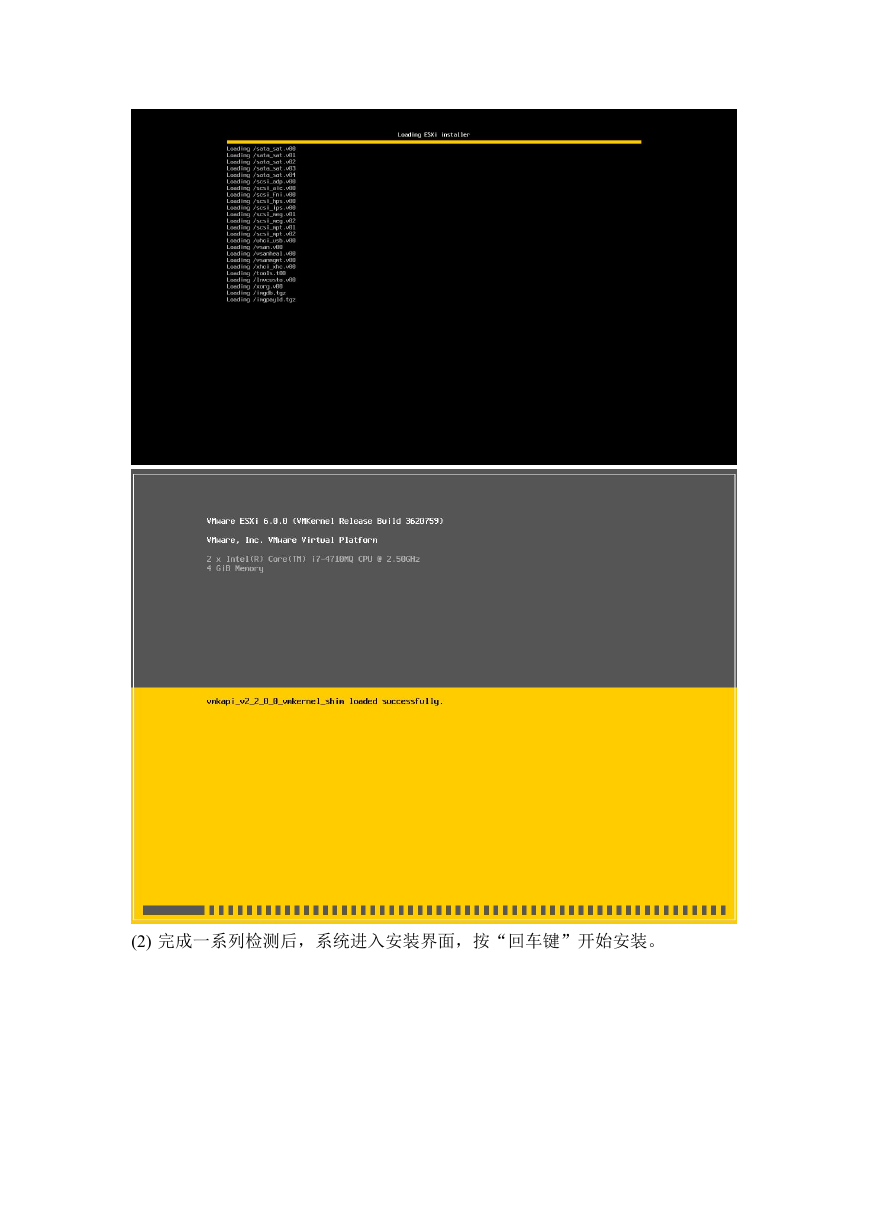
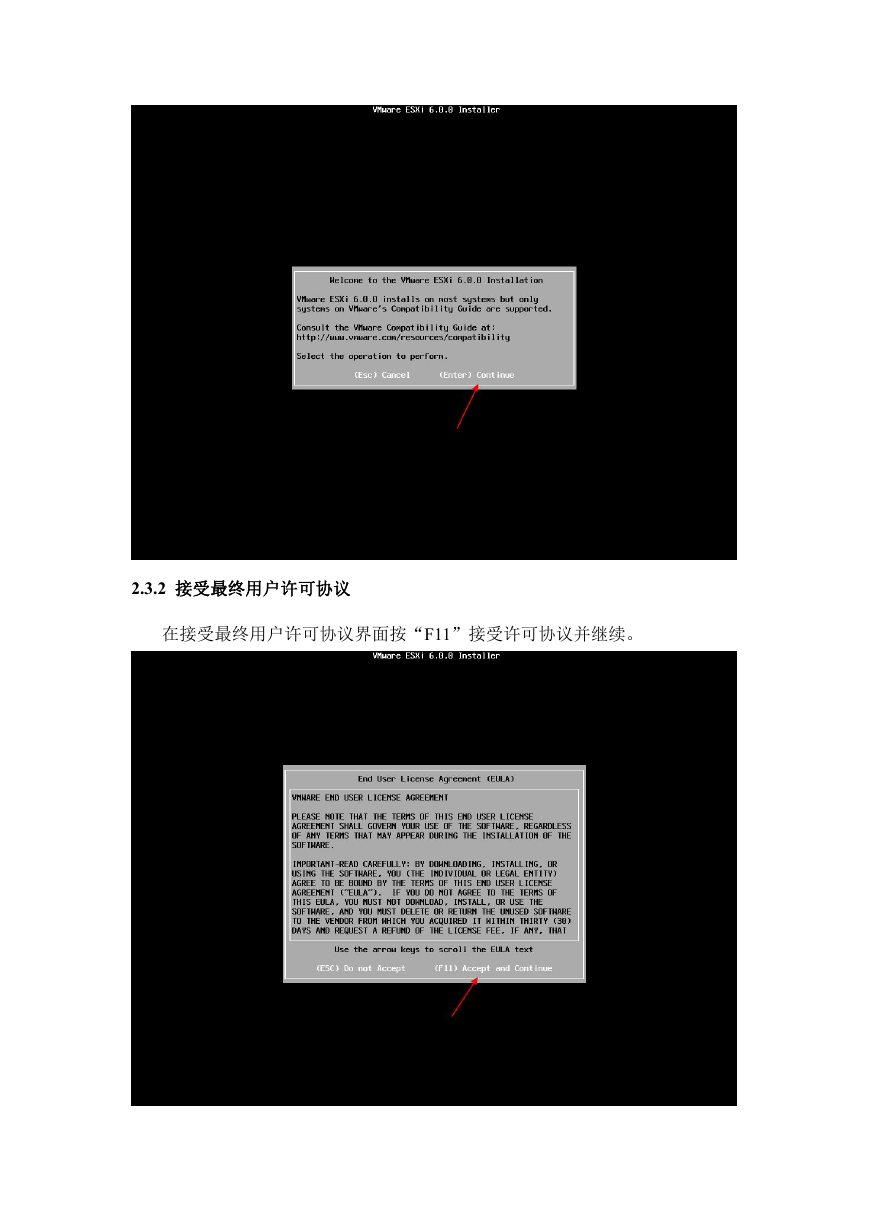
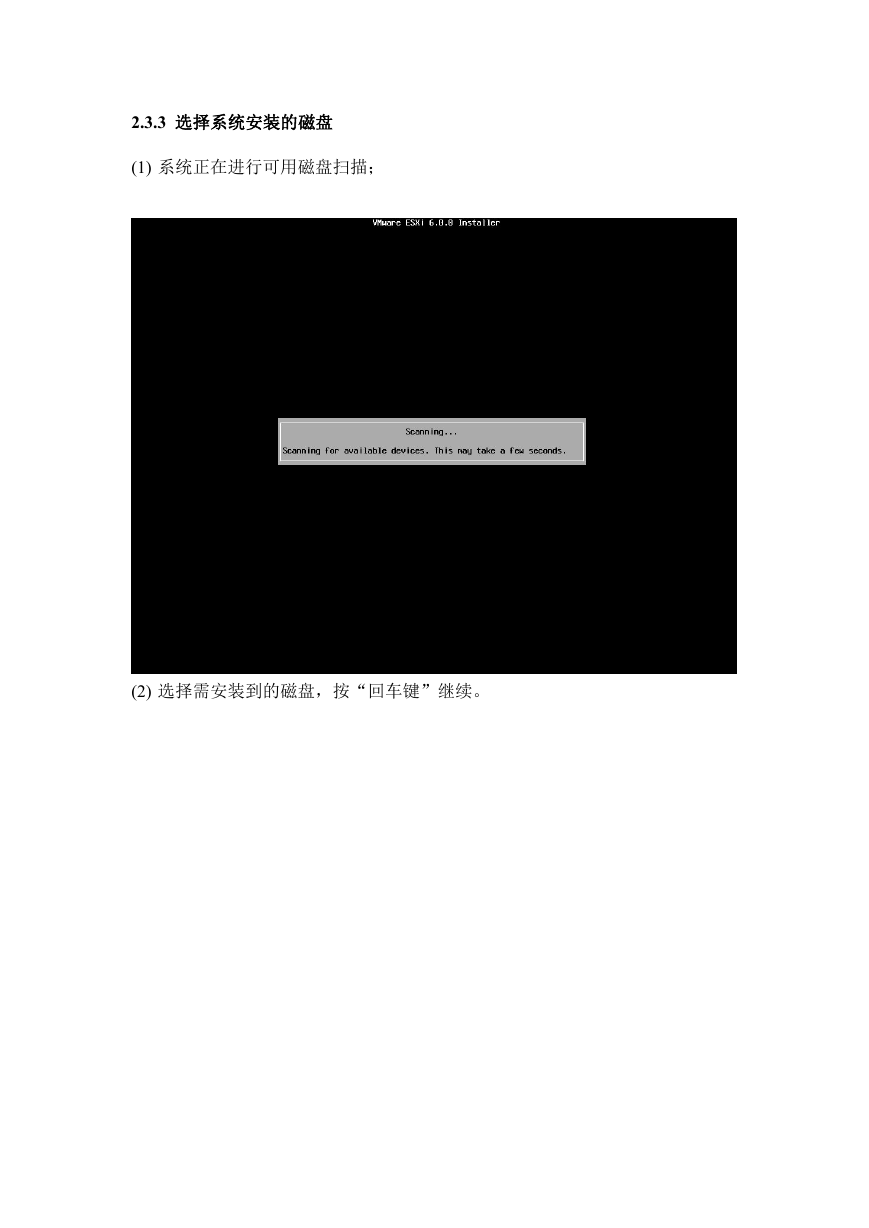
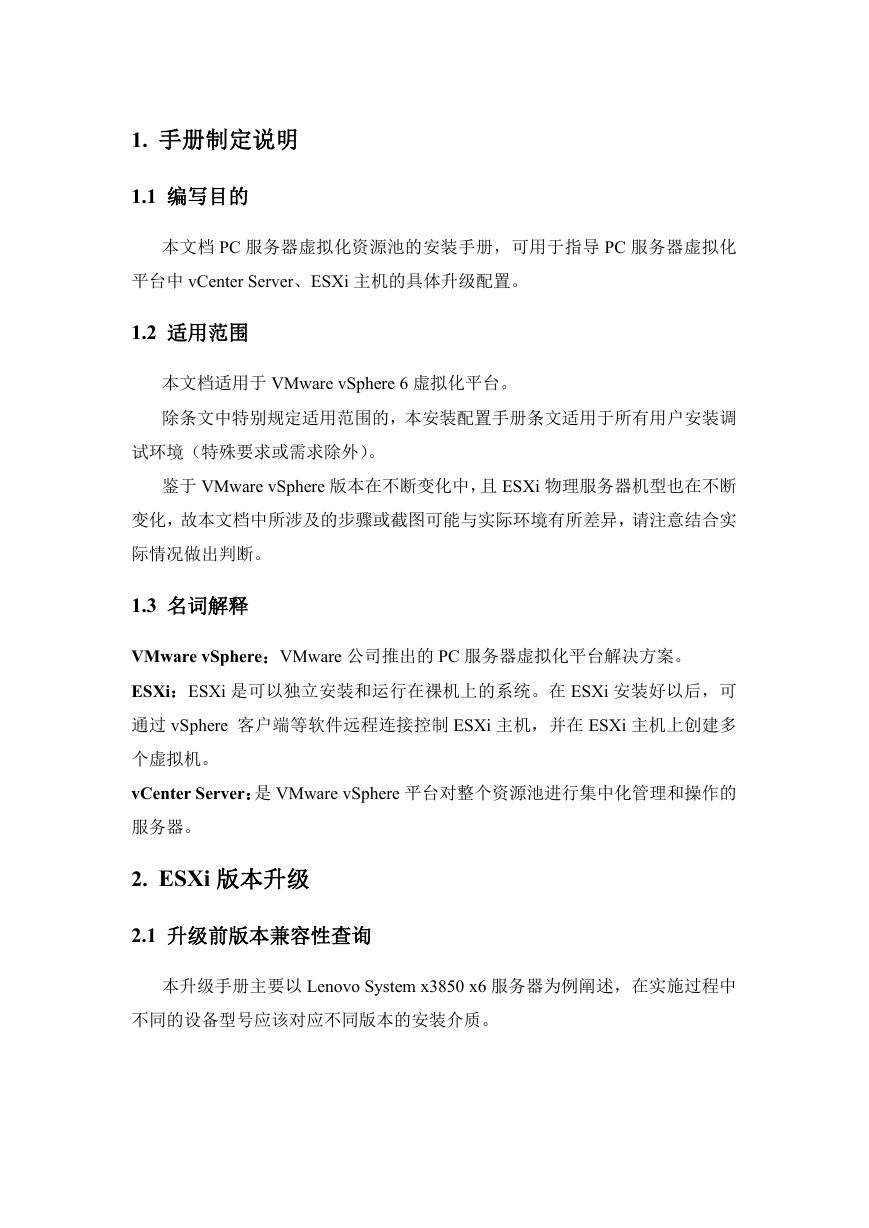
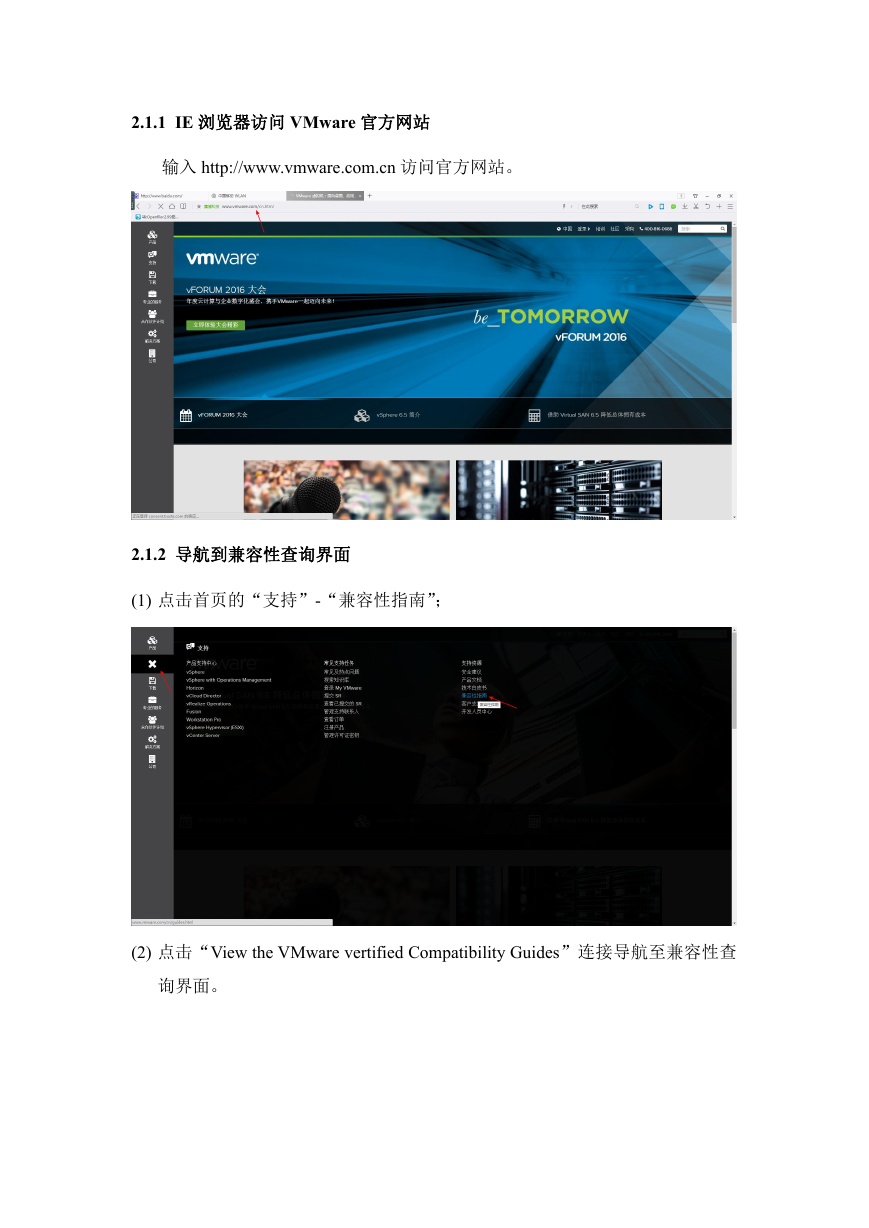
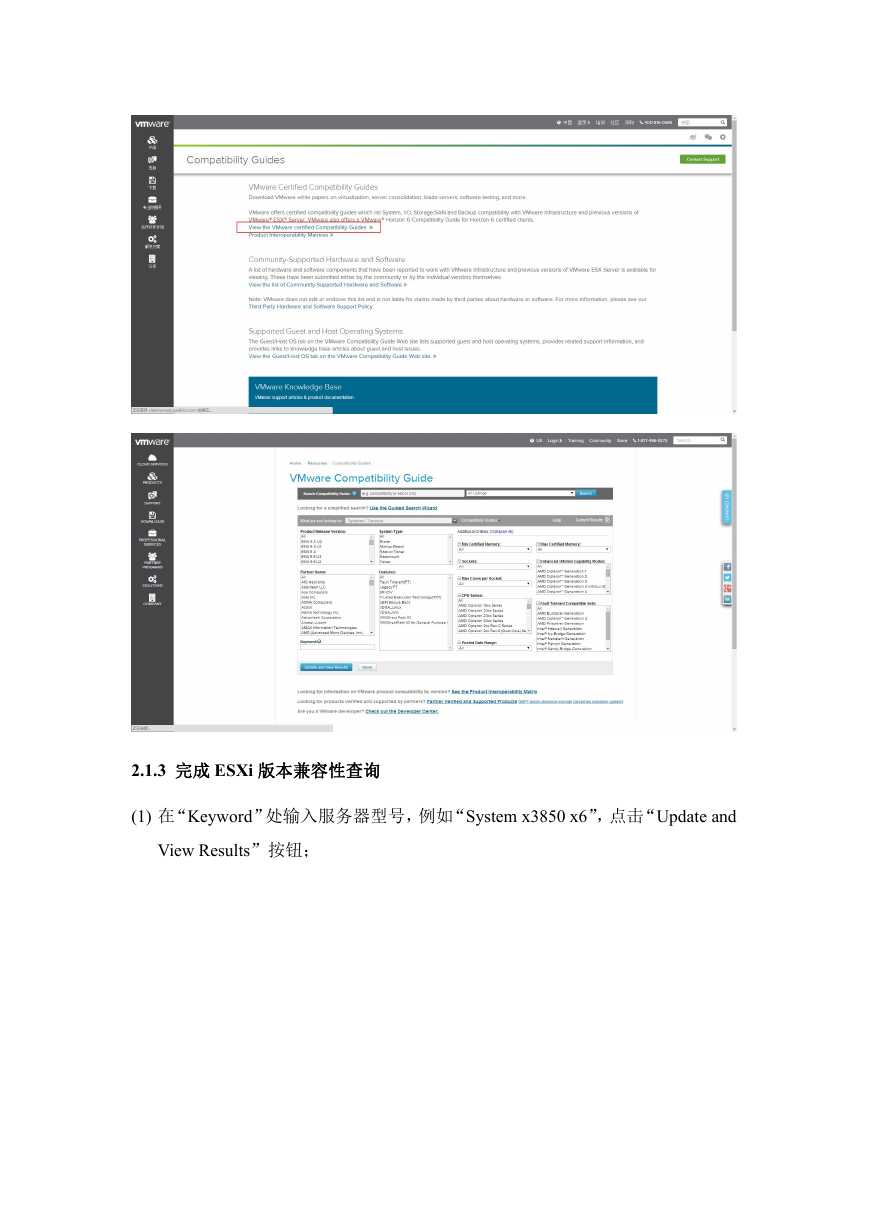
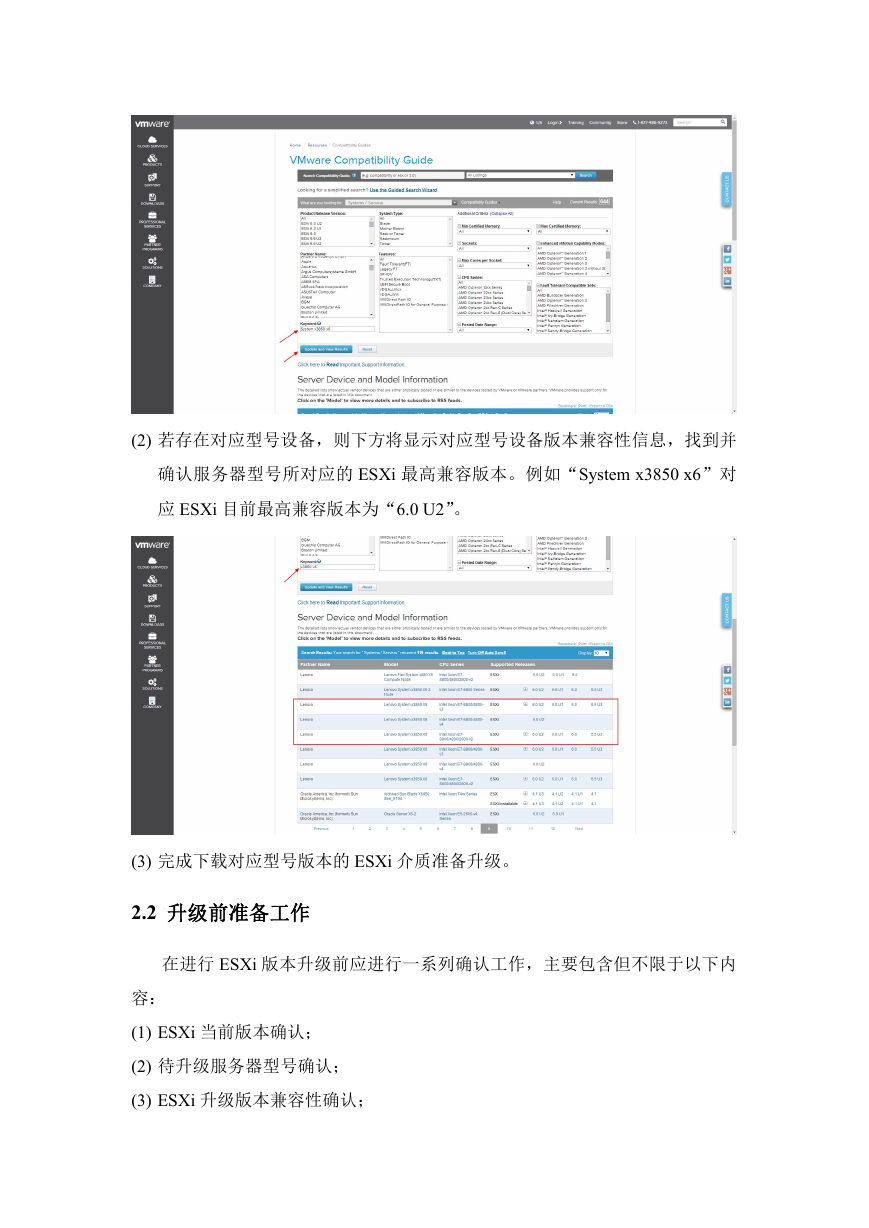
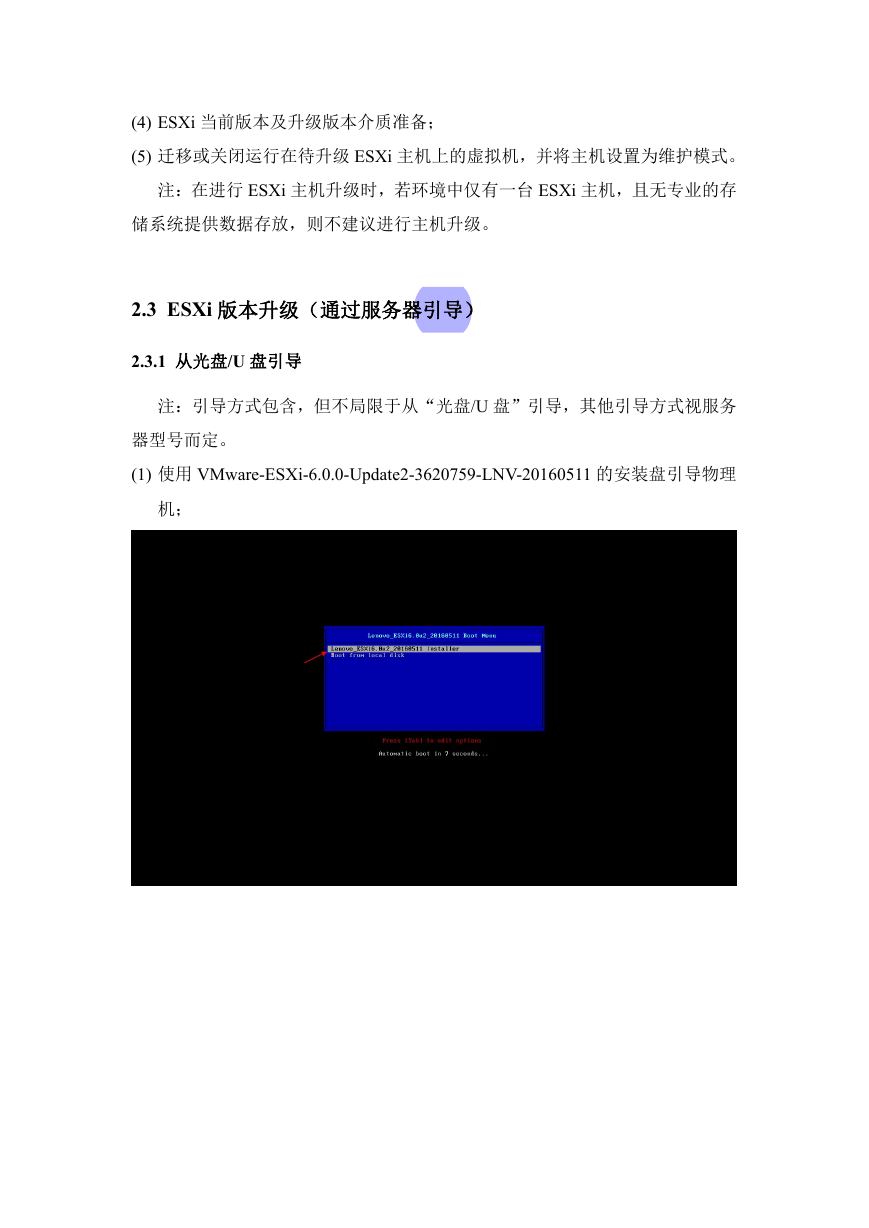
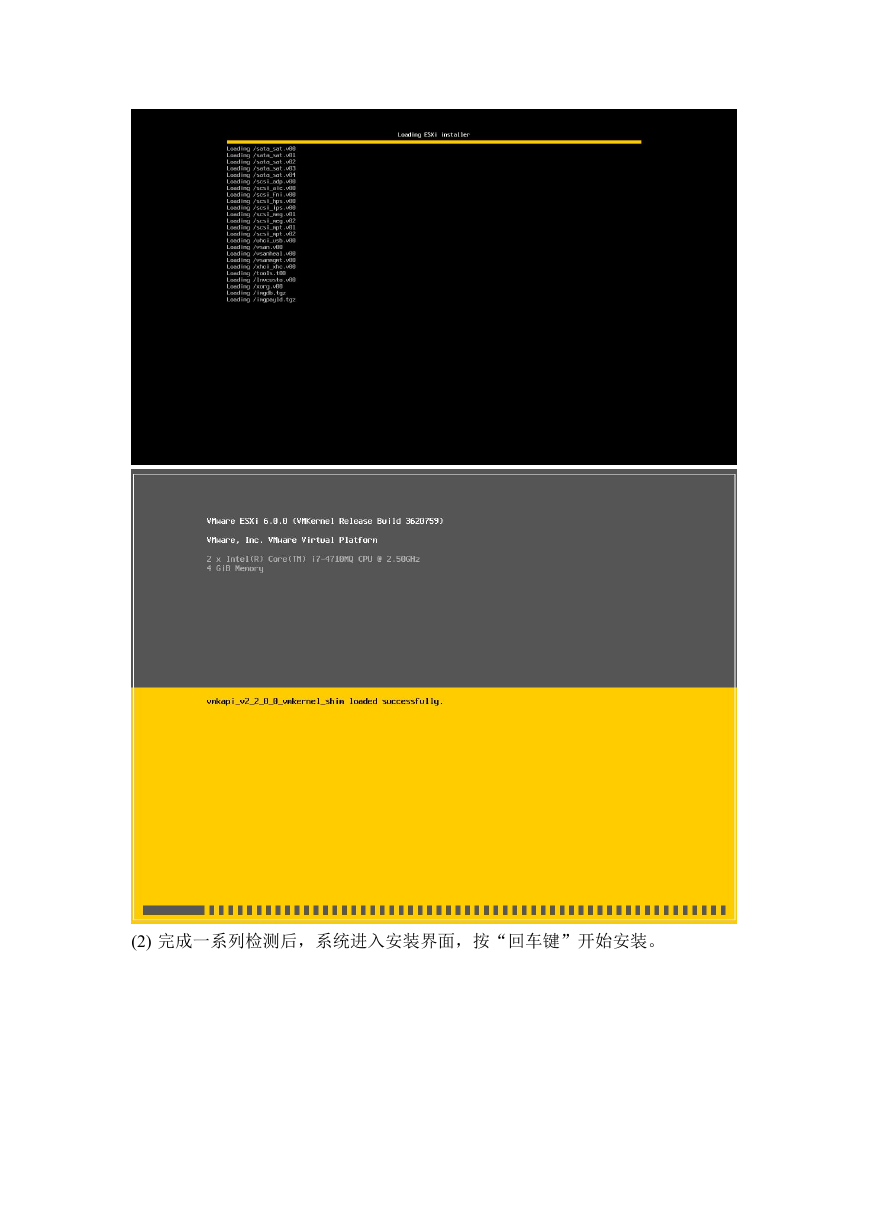
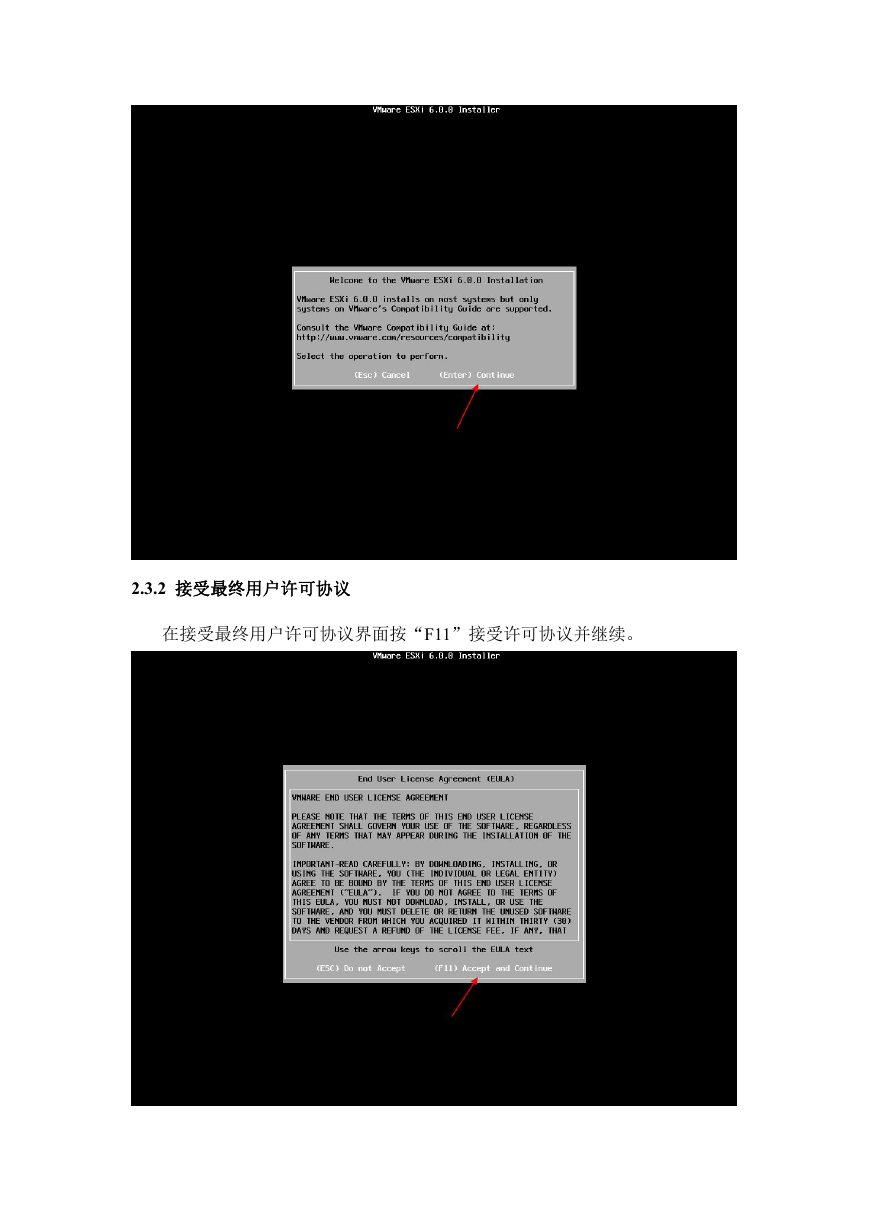
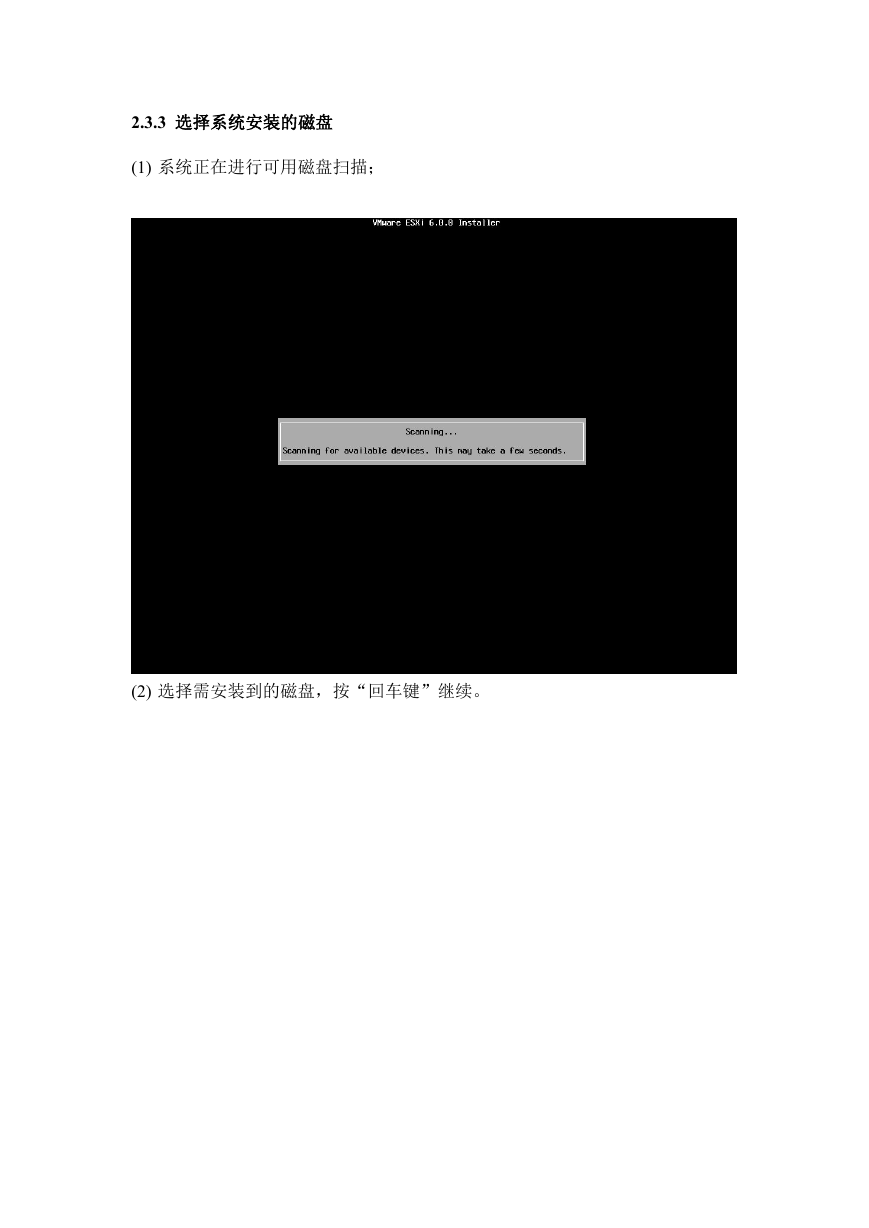
 2023年江西萍乡中考道德与法治真题及答案.doc
2023年江西萍乡中考道德与法治真题及答案.doc 2012年重庆南川中考生物真题及答案.doc
2012年重庆南川中考生物真题及答案.doc 2013年江西师范大学地理学综合及文艺理论基础考研真题.doc
2013年江西师范大学地理学综合及文艺理论基础考研真题.doc 2020年四川甘孜小升初语文真题及答案I卷.doc
2020年四川甘孜小升初语文真题及答案I卷.doc 2020年注册岩土工程师专业基础考试真题及答案.doc
2020年注册岩土工程师专业基础考试真题及答案.doc 2023-2024学年福建省厦门市九年级上学期数学月考试题及答案.doc
2023-2024学年福建省厦门市九年级上学期数学月考试题及答案.doc 2021-2022学年辽宁省沈阳市大东区九年级上学期语文期末试题及答案.doc
2021-2022学年辽宁省沈阳市大东区九年级上学期语文期末试题及答案.doc 2022-2023学年北京东城区初三第一学期物理期末试卷及答案.doc
2022-2023学年北京东城区初三第一学期物理期末试卷及答案.doc 2018上半年江西教师资格初中地理学科知识与教学能力真题及答案.doc
2018上半年江西教师资格初中地理学科知识与教学能力真题及答案.doc 2012年河北国家公务员申论考试真题及答案-省级.doc
2012年河北国家公务员申论考试真题及答案-省级.doc 2020-2021学年江苏省扬州市江都区邵樊片九年级上学期数学第一次质量检测试题及答案.doc
2020-2021学年江苏省扬州市江都区邵樊片九年级上学期数学第一次质量检测试题及答案.doc 2022下半年黑龙江教师资格证中学综合素质真题及答案.doc
2022下半年黑龙江教师资格证中学综合素质真题及答案.doc